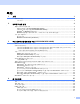Network User's Guide
Table Of Contents
- 네트워크 사용자 설명서
- 목차
- 1 소개
- 2 네트워크 설정 변경
- 3 무선 네트워크에 대한 제품 구성 (ADS-2800W/ADS-3600W)
- 4 웹 기반 관리
- 5 이메일 서버로 스캔 (ADS-2800W/ADS-3600W)
- 6 보안 기능
- 7 문제 해결
- 8 추가 네트워크 설정(Windows®)
- A 부록
- B 색인
네트워크 설정 변경
4
2
BRAdmin Light 를 사용하여 IP 주소 , 서브넷 마스크 및 게이트웨이 설정 2
주석
• Brother Solutions Center (support.brother.com) 에서 자신이 보유한 모델의 Downloads ( 다운로드 ) 페이
지로 이동하여 Brother 의 BRAdmin Light 최신 버전을 다운로드합니다 .
• 상급 제품 관리가 필요한 경우 최신 버전의 BRAdmin Professional 3 을 사용하십시오 . Brother Solutions
Center (support.brother.com
) 에서 자신이 보유한 모델의 Downloads ( 다운로드 ) 페이지로 이동하여
BRAdmin Professional 3 을 다운로드합니다 . 이 유틸리티는 Windows
®
사용자 전용입니다 .
• 스파이웨어 방지나 백신 응용 프로그램의 방화벽 기능을 사용하고 있으면 응용 프로그램을 일시적으로 해
제했다가 . 스캔할 수 있게 되면 응용 프로그램을 다시 실행하십시오 .
• 노드 이름 : 현재 BRAdmin Light 창에 노드 이름이 표시됩니다 . 제품 내 스캔 서버의 기본 노드 이름은 무
선 네트워크의 경우 “BRWxxxxxxxxxxxx” 입니다 . (“xxxxxxxxxxxx” 는제품의 MAC 주소 / 이더넷 주소입니
다 .)
• 암호는 기본적으로
필요 없습니다 . 암호를 설정한 경우 암호를 입력하고 확인을 누릅니다 .
1 BRAdmin Light 를 시작합니다 .
Windows
®
XP, Windows Vista
®
및 Windows
®
7
( 시작 ) > 모든 프로그램 > Brother > BRAdmin Light > BRAdmin Light 를 차례로 클릭합니다 .
Windows
®
8, Windows
®
8.1 및 Windows
®
10
작업 트레이에서 (BRAdmin Light) 를 클릭합니다 .
2 BRAdmin Light 가 새 장치를 자동으로 검색합니다 .
3 Brother 제품을 두 번 클릭합니다 .